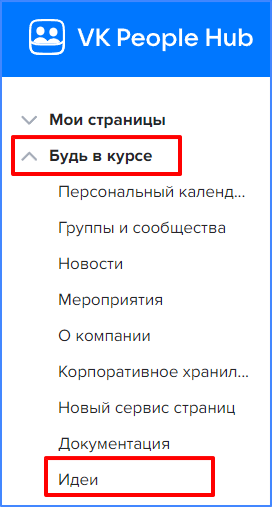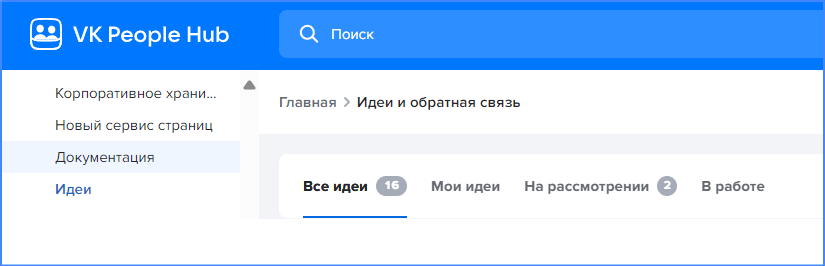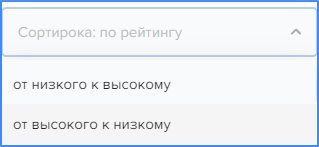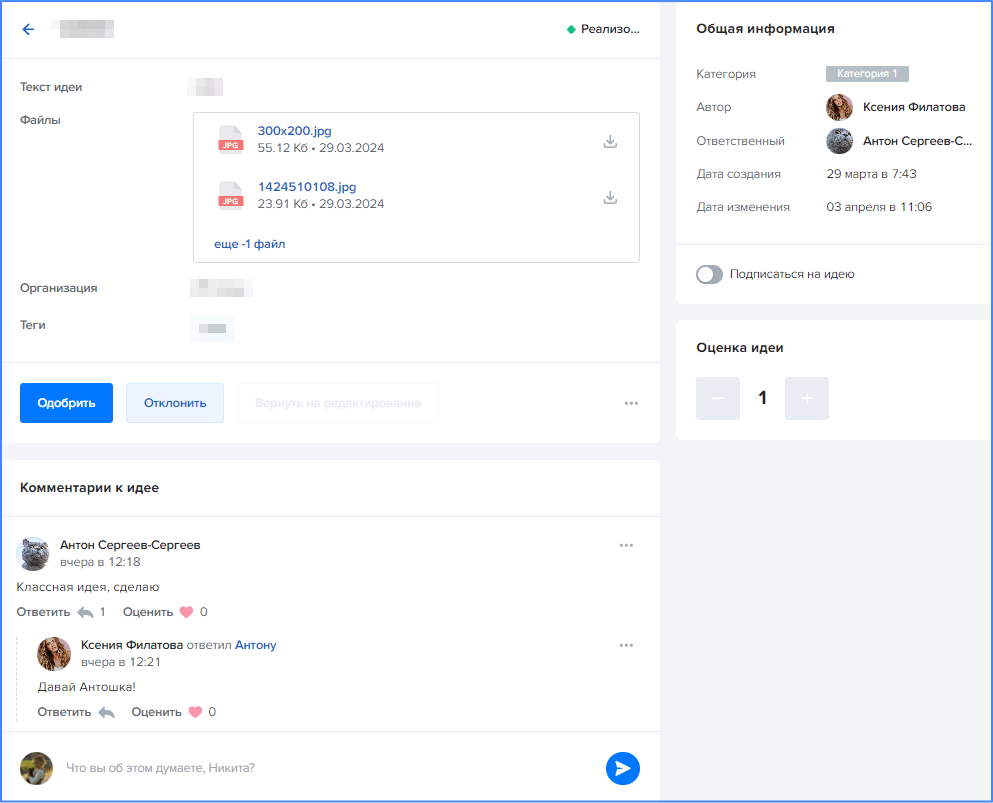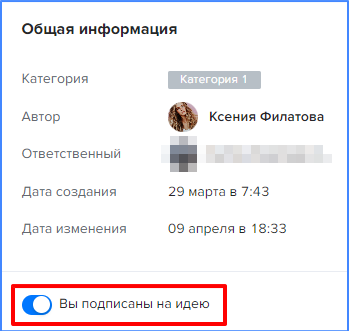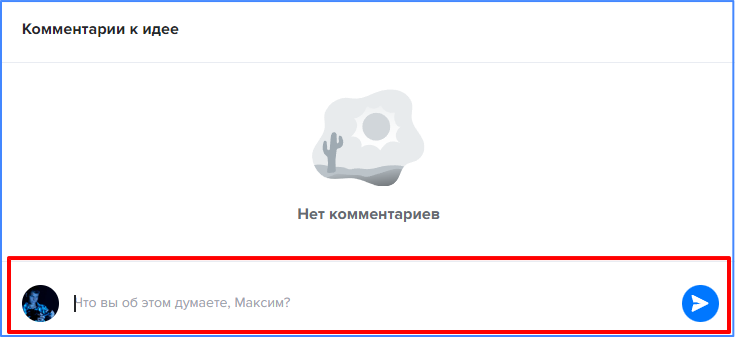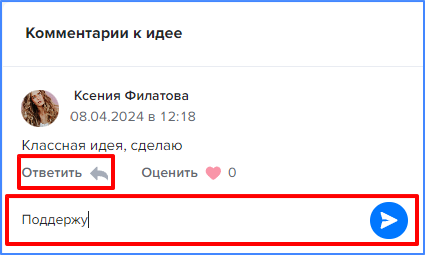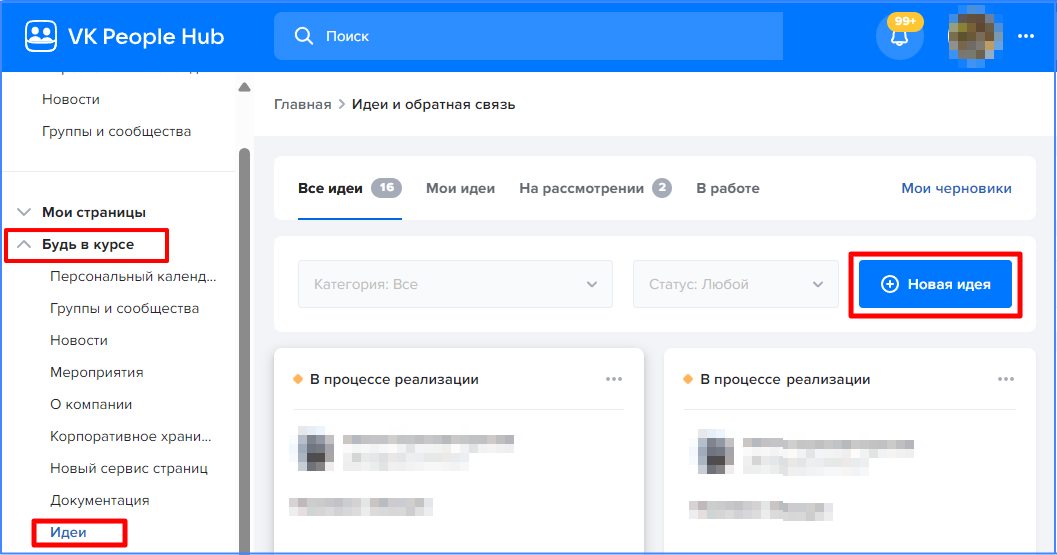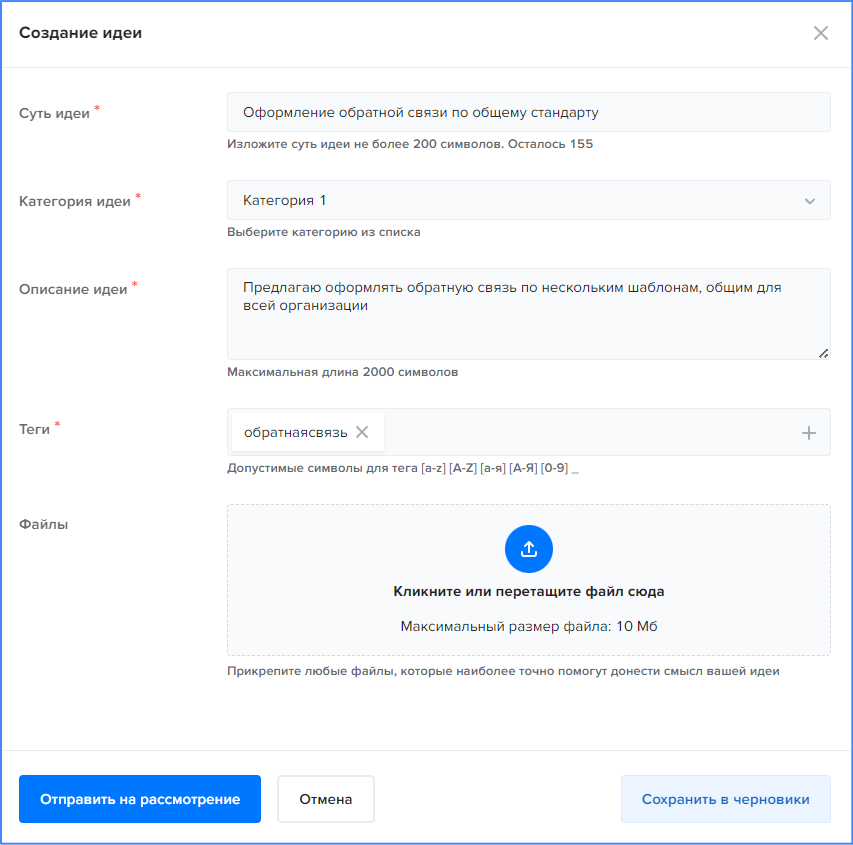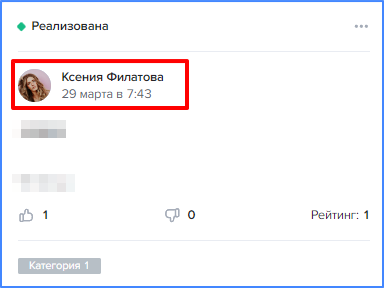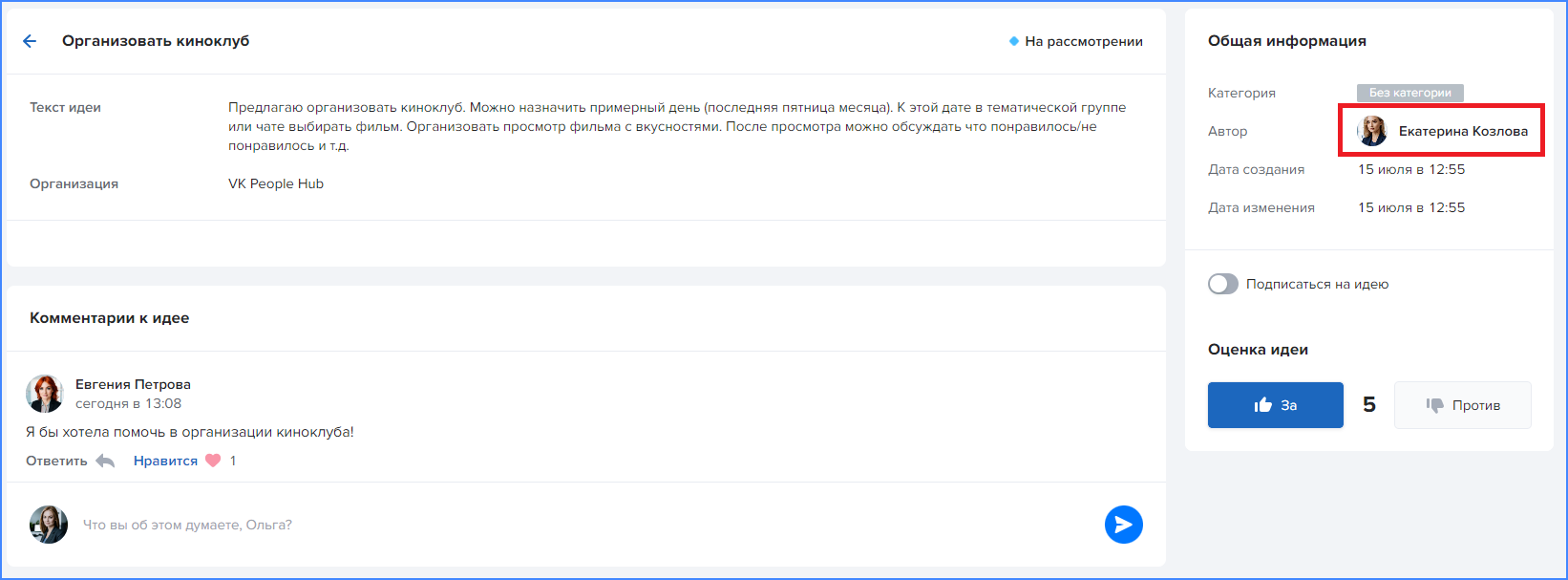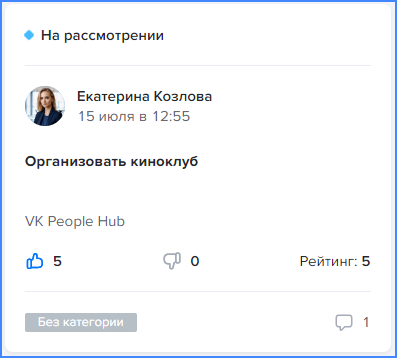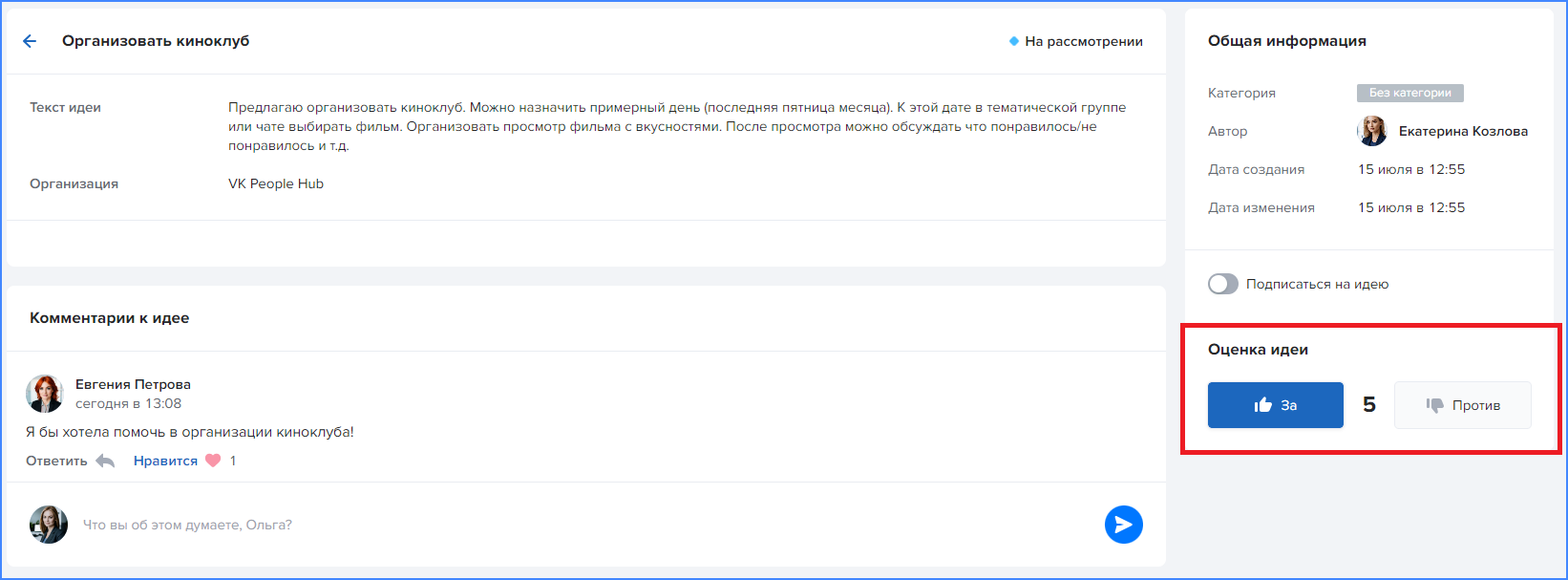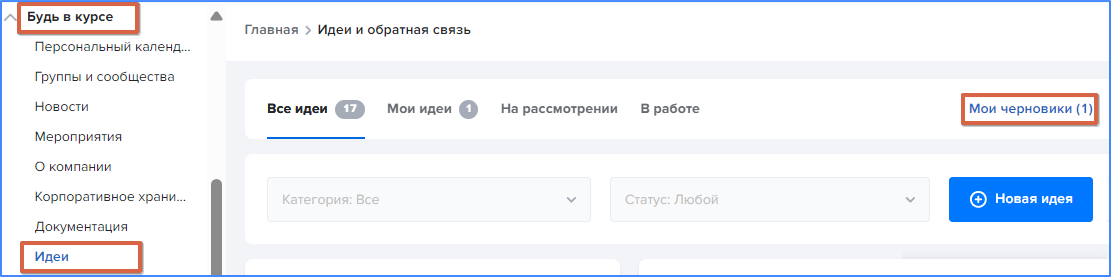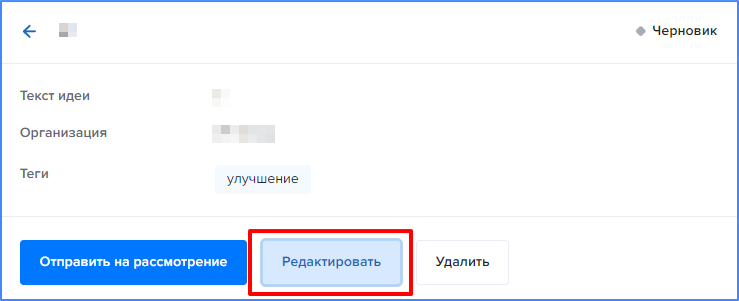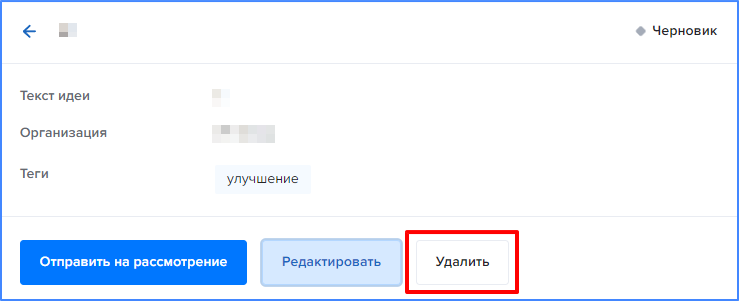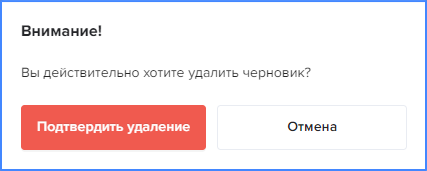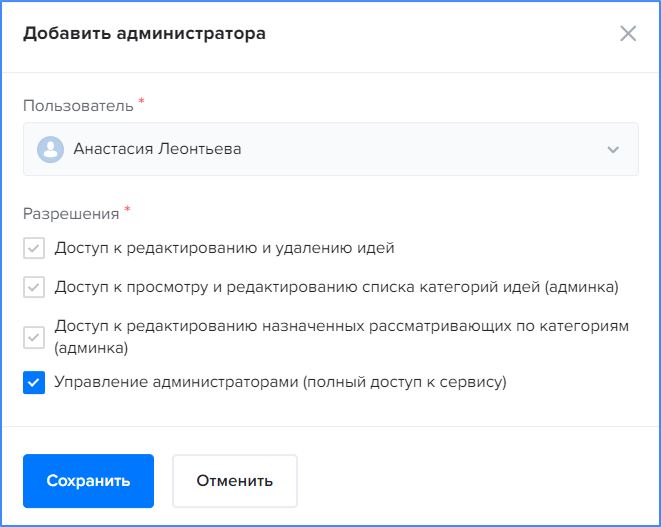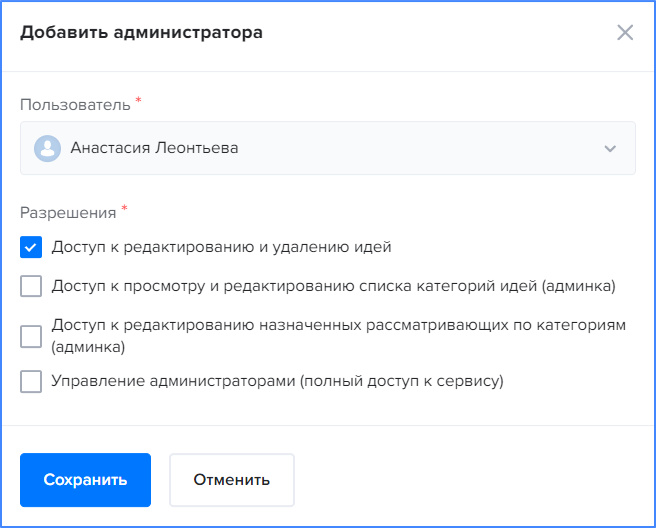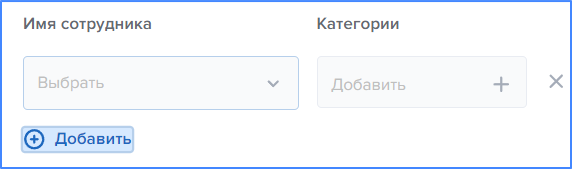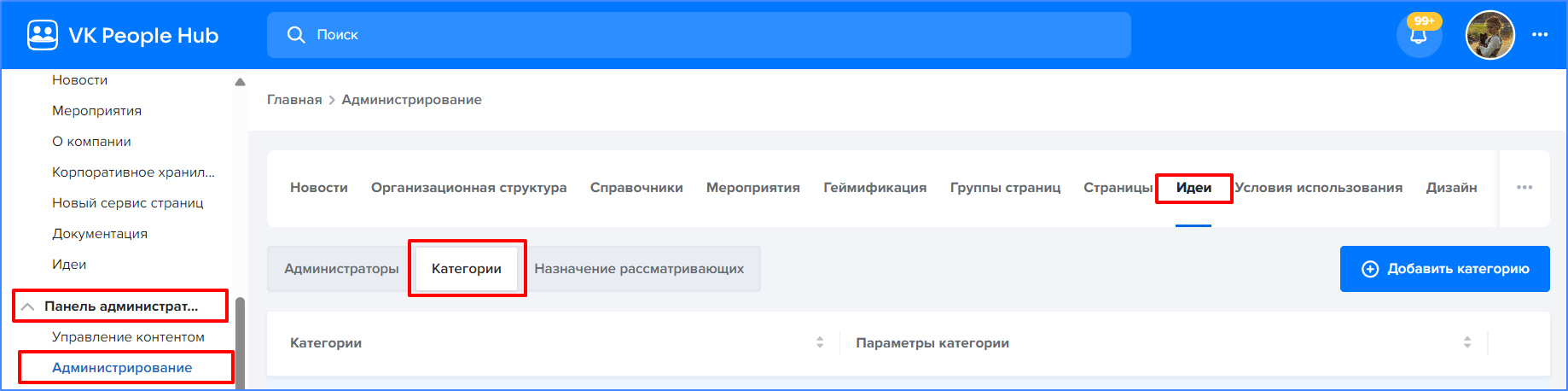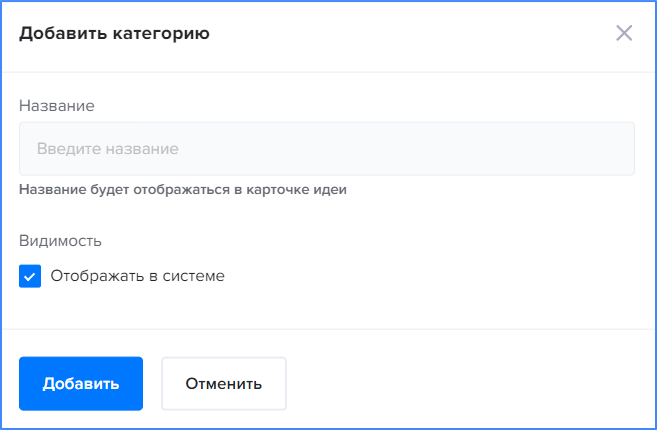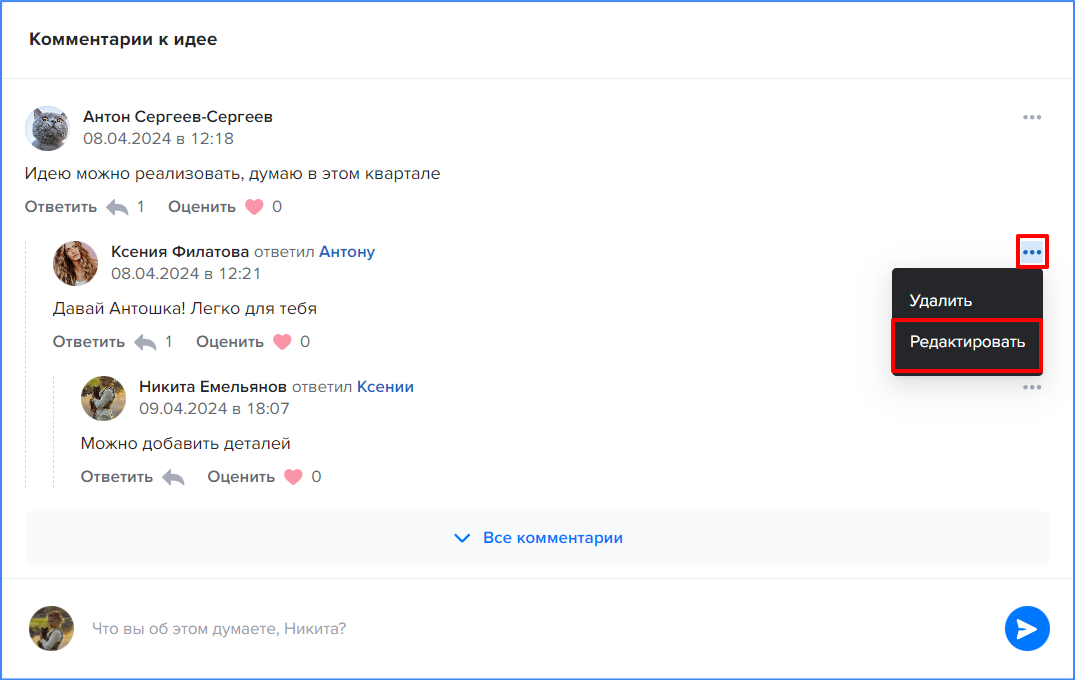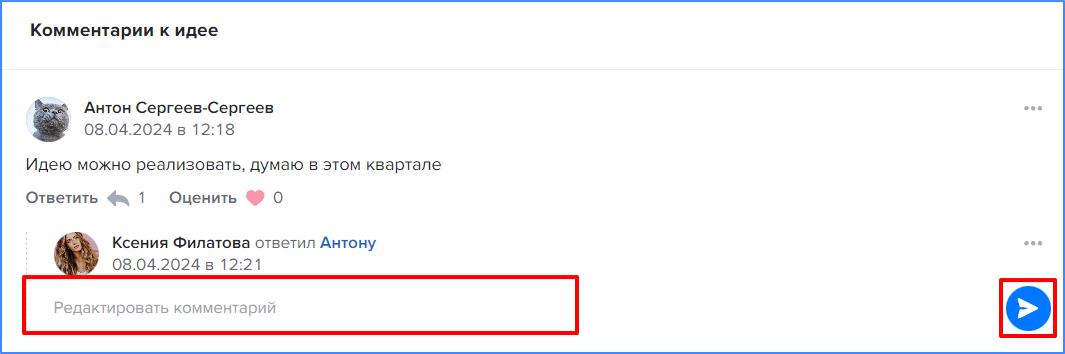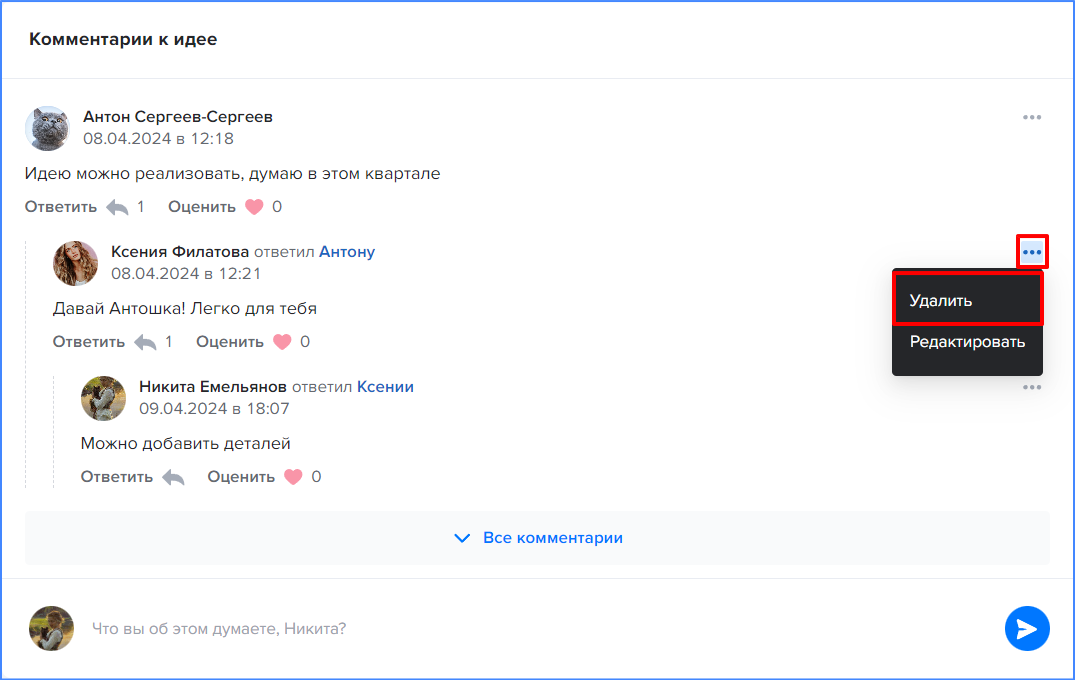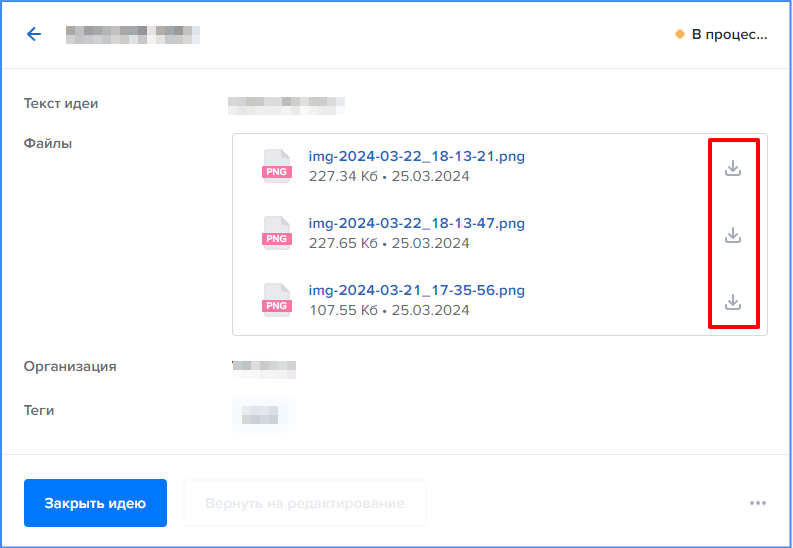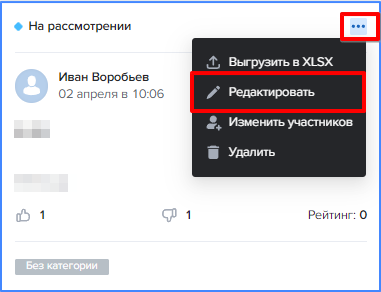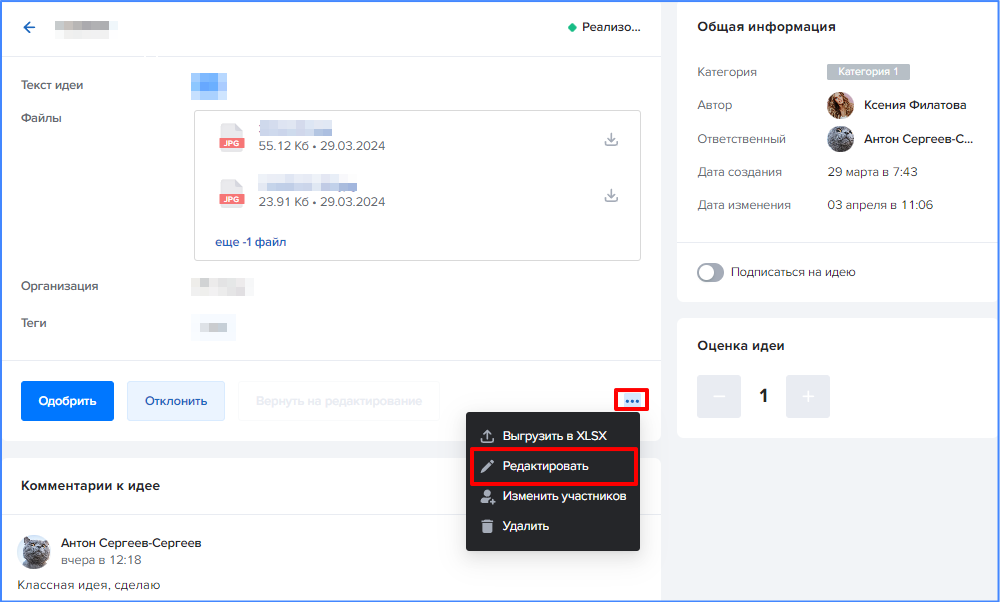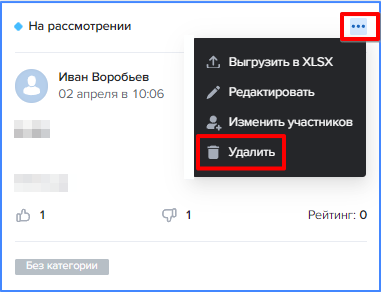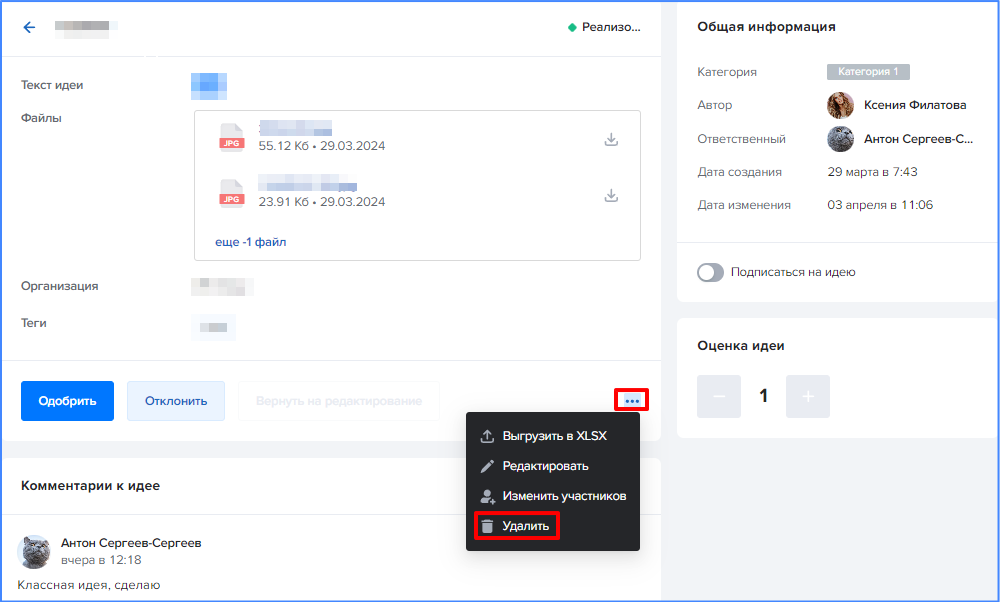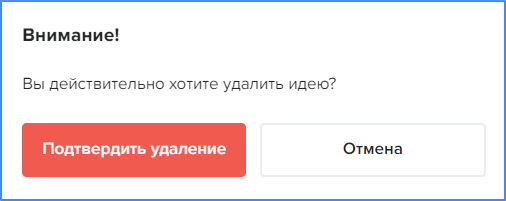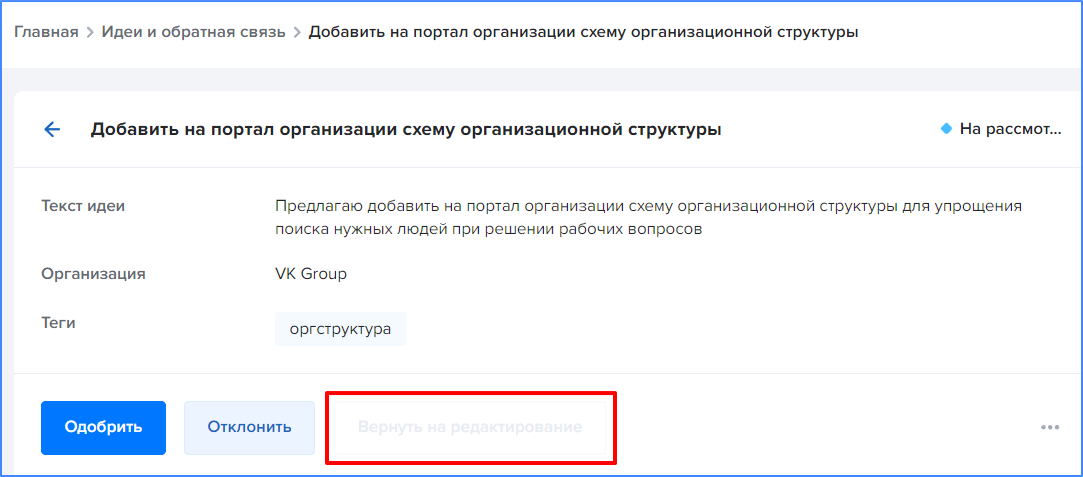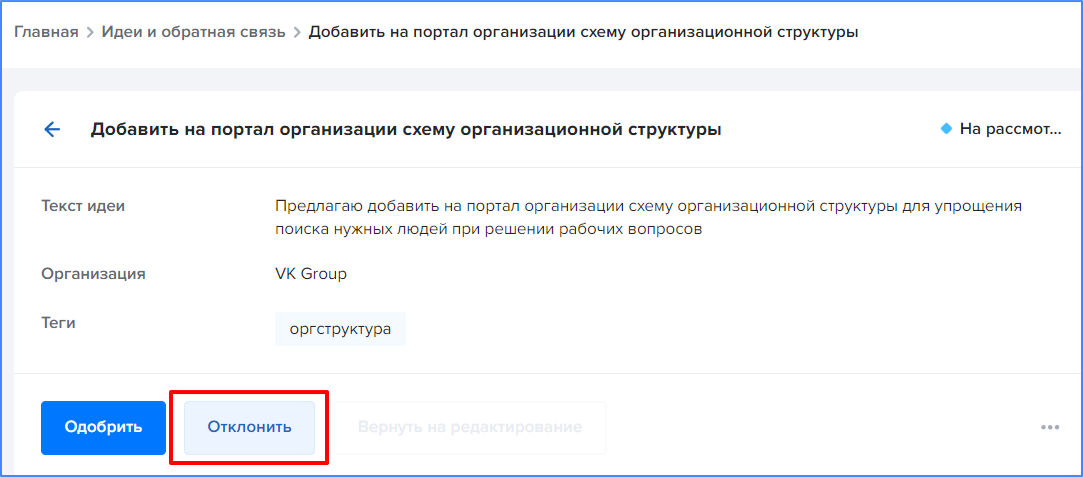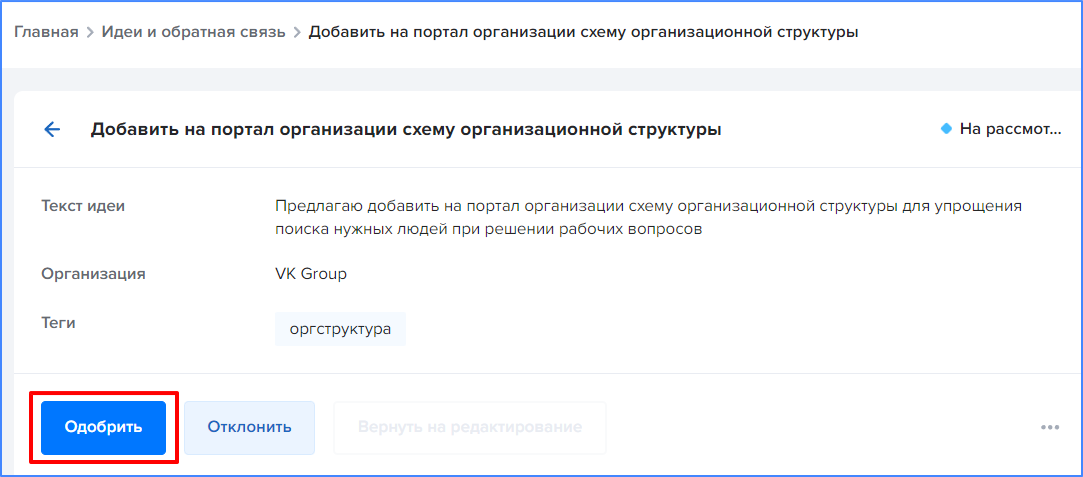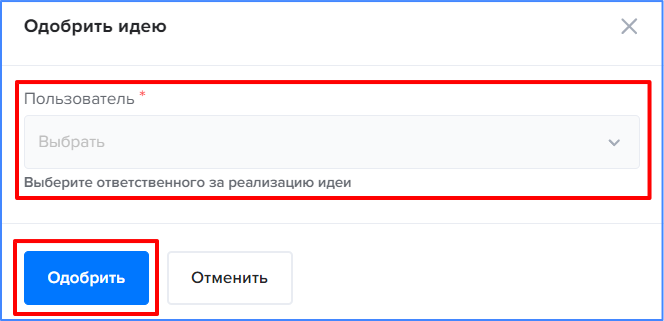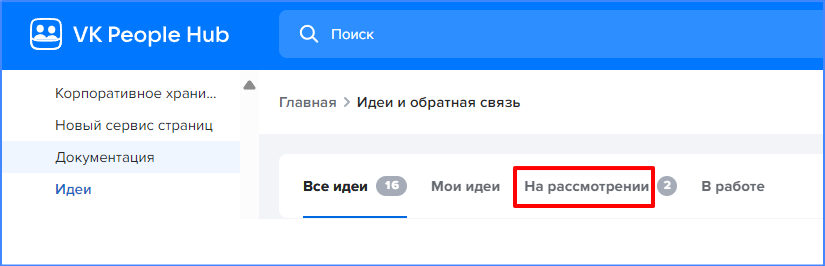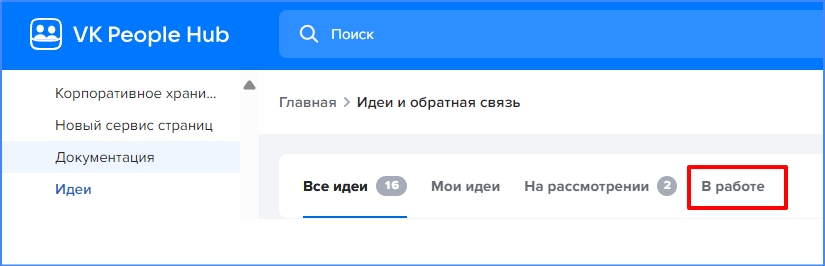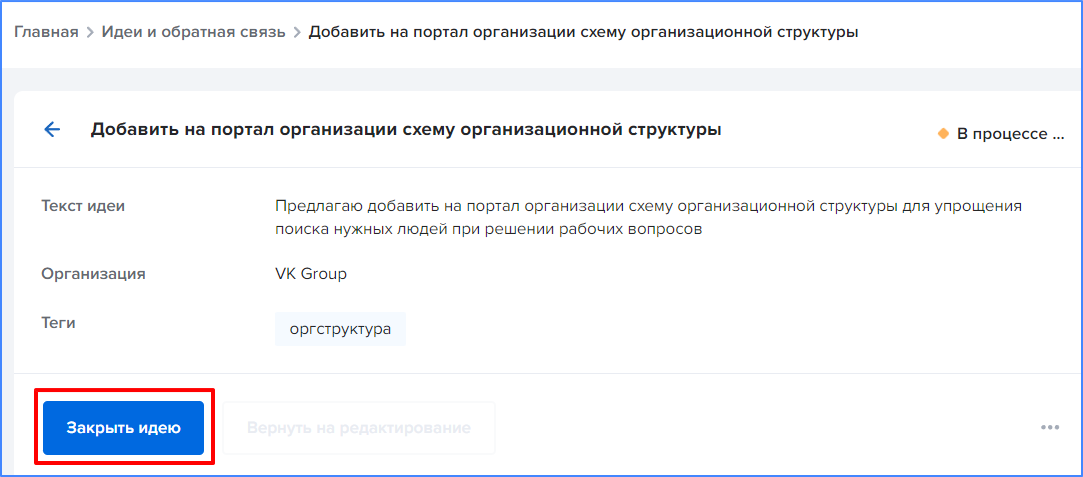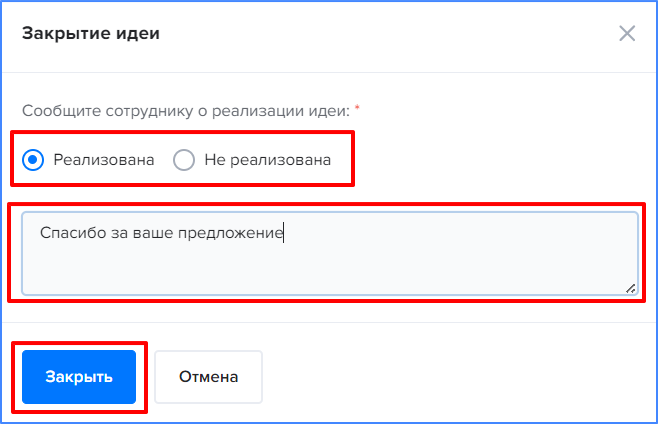Идеи¶
Сервис предоставляет возможность пользователю предлагать свои идеи, оценивать и комментировать идеи других пользователей. Идея после рассмотрения может быть одобрена или отклонена.
Возможности пользователя¶
При использовании функциональных возможностей сервиса Идеи пользователь может быть в роли Пользователь – автор идеи или Пользователь – не автор идеи. В начале описание каждой функциональной возможности сервиса Идеи указана роль пользователя, для которой эта функциоанольность доступна. Если роль не указана, функциональность доступна для пользователя в любой роли.
Просмотр списка всех идей¶
Просмотреть список идей можно на странице Идеи и обратная связь.
Выберите в боковом меню раздел Будь в курсе → Идеи.
Рисунок. Идеи
Идеи рассортированы по вкладкам. Состав вкладок зависит от роли согласно ролевой модели сервиса.
Рисунок. Пример сортировки идей
Перейдите на вкладку для просмотра списка идей, содержащихся в ней.
При просмотре идей в списке можно использовать фильтры. Задайте значение одного или нескольких полей:
- категория (выберите нужную категорию из списка);
- статус (на рассмотрении, в процессе реализации, отклонена, реализована, не реализована);
- автор (выберите из списка).
Рисунок. Фильтрация идей
Для ранжирования идей в списке задайте тип сортировки идей по рейтингу: от низкого к высокому или от высокого к низкому.
Рисунок. Сортировка идей по рейтингу
Просмотр идеи¶
Действия, описанные ниже, доступны пользователям с ролями:
- пользователь – не автор идеи.
Для просмотра конкретной идеи при просмотре списка идей перейдите на нужную вкладку и выберите идею для просмотра.
Чтобы просмотреть выбранную идею, нажмите на неё в списке идей. Откроется карточка идеи.
Рисунок. Карточка идеи
Подписка или отмена подписки на идею¶
При просмотре идеи можно подписаться на обновления идеи или прекратить подписку, для этого в блоке Общая информация установите переключатель в положение  , если хотите подписаться или в положение
, если хотите подписаться или в положение  , если хотите отменить подписку .
, если хотите отменить подписку .
Рисунок. Подписка на обновление идеи
При оформлении подписки на идею будут приходить уведомления о комментариях идеи.
Комментирование идеи¶
При просмотре идеи можно её прокомментировать, для этого в блоке Комментарии к идее введите свой комментарий и нажмите  .
.
Рисунок. Блок комментирования идеи
Можно добавить свои сообщения к комментариям других пользователей, для этого нажмите 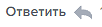 рядом с нужным комментарием, оставьте своё сообщение и нажмите
рядом с нужным комментарием, оставьте своё сообщение и нажмите  .
.
Рисунок. Пример беседы
Создание своей идеи¶
Действия, описанные ниже, доступны пользователям с ролями:
- пользователь – не автор идеи.
Примечание:
После завершения процесса создания идеи роль пользователя станет: Пользователь – автор идеи.
Создание идеи происходит на странице Идеи и обратная связь.
Выберите в боковом меню раздел Будь в курсе → Идеи и нажмите 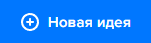 .
.
Рисунок. Создание идеи
Укажите в окне создания идеи требуемые значения полей:
- суть идеи – изложите суть идеи, используя не более 200 символов;
- категория идеи – выберите категорию идеи из предложенного списка. Управление справочником категорий идей доступно администратору в соответствии с ролевой моделью сервиса;
- описание идеи – опишите идею, используя не более 2000 символов;
- теги – выберите теги из доступных вариантов или создайте свой;
- файлы – в случае необходимости добавьте файлы, которые помогут более точно донести суть вашей идеи. Максимальный размер файла 10 Мб.
Рисунок. Пример описания идеи
В процессе создания идеи можно менять значения всех полей.
Нажмите Отправить на рассмотрение – идея поступит на рассмотрение администратору в соответствии c ролевой моделью сервиса. Рассматривающий идеи получит уведомление.
Нажмите Сохранить в черновики – идея будет сохранена в хранилище Мои черновики, не будет отправлена на рассмотрение, можно будет вернуться к черновику идеи позже и доработать его.
Нажмите Отмена – идея не будет создана.
Просмотр профиля автора идеи¶
Перейти к просмотру профиля автора идеи можно из списка идей или карточки идеи.
Чтобы перейти к просмотру профиля автора идеи из списка идей, нажмите на аватарку или имя автора.
Рисунок. Переход к просмотру профиля автора идеи из списка идей
Чтобы перейти к просмотру профиля автора идеи из карточки идеи, нажмите на аватарку или имя автора в блоке Общая информация.
Рисунок. Переход к просмотру профиля автора идеи из карточки
Оценка идеи¶
Идеи можно оценивать, что позволяет вычислять рейтинг идей. При просмотре списка идеи можно сортировать по рейтингу. Рейтинг – арифметическая сумма всех оценок, выставленных идее:
- значение отрицательной оценки идеи равно -1;
- значение положительная оценка идеи равно +1.
Каждый пользователь может выставить одну оценку идее. Выставленную оценку можно отменять или изменять неограниченное количество раз, пока идея находится в статусе На рассмотрении.
Чтобы отменить оценку, выставленную ранее, нажмите повторно на значок выставленной оценки. Рейтинг идеи будет пересчитан с учётом отменённой оценки.
Чтобы изменить ранее выставленную оценку, нажмите на значок противоположной оценки. Рейтинг идеи будет пересчитан с учётом изменённой оценки.
Оценить идею можно:
- в списке идей;
- при просмотре идеи.
Чтобы оценить идею из списка, нажмите  , это повысит рейтинг идеи. Для снижения рейтинга нажмите
, это повысит рейтинг идеи. Для снижения рейтинга нажмите  .
.
Рисунок. Пример оценки идеи при просмотре списка идей
Чтобы оценить просматриваемую идею, нажмите значок оценки в блоке Оценка идеи.
Рисунок. Пример блока оценки идеи
Редактирование своей идеи или черновика своей идеи¶
Действия, описанные ниже, доступны пользователям с ролями:
- пользователь – автор идеи.
Важно!
Вы можете редактировать свою идею в процессе её создания. После отправки идеи на рассмотрение вы не сможете её изменять.
После рассмотрения идеи, она может быть возвращена на редактирование. Такие идеи отображаются в хранилище Мои черновики с меткой На редактирование и доступны для корректировки.
Выберите в боковом меню раздел Будь в курсе → Идеи и нажмите Мои черновики.
Рисунок. Переход в хранилище черновиков идей
Найдите идею в списке, откройте карточку идеи, нажав на неё, и выберите Редактировать.
Рисунок. Переход к редактированию черновика идеи
Внесите необходимые изменения и нажмите:
- Сохранить – изменения будут сохранены;
- Отмена – изменения сохранены не будут.
Отредактированный черновик останется в хранилище Мои черновики.
После завершения процесса редактирования можно нажать:
- Отправить на рассмотрение – идея поступит на рассмотрение администратору в соответствии c ролевой моделью сервиса, рассматривающий идеи получит уведомление;
- Редактировать – внести новые изменения в черновик идеи;
- Удалить – черновик идеи будет удалён.
Удаление черновика своей идеи¶
Действия, описанные ниже, доступны пользователям с ролями:
- пользователь – автор идеи.
Важно! Вы можете удалить свою идею только если она находится в хранилище Мои черновики.
Выберите в боковом меню раздел Будь в курсе → Идеи и нажмите Мои черновики.
Рисунок. Переход в хранилище черновиков идей
Найдите идею в списке, откройте карточку идеи, нажав на неё, и выберите Удалить.
Рисунок. Удаление черновика идеи
В появившемся окне выберите:
- Подтвердить удаление, если уверены, что хотите удалить черновик идеи;
- Отмена, если удалять черновик идеи не надо.
Рисунок. Подтверждение удаления черновика идеи
Возможности администратора¶
Для использования функциональных возможностей сервиса Идеи необходима роль Администратор системы (superuser) или одна из ролей в пределах возможностей, описанных в ролевой модели сервиса: Рассматривающий идеи, Администратор идей, Администратор категорий идей, Администратор рассматривающих идеи или Ответственный за реализацию идеи.
Администраторы любой роли имеют те же возможности, что и пользователи сервиса Идеи. В данном разделе дано подробное описание функциональных возможностей сервиса, доступных только администраторам, остальные возможности подробно описаны в разделе возможности пользователя.
Управление ролями администраторов сервиса Идеи¶
Действия, описанные ниже, доступны пользователям с ролями:
- администратор системы (superuser);
- администратор идей.
Выберите на боковой панели Панель администратора → Администрирование, перейдите в раздел Идеи и нажмите  .
.
Рисунок. Начало процесса добавления администратора сервиса Идеи
В появившемся окне начните вводить имя или логин пользователя, будет предложен список совпадений, выберите сотрудника, который будет выполнять роль администратора.
По умолчанию будет предложено создать администратора с полным доступом к сервису.
Рисунок. Добавление администратора сервиса Идеи с полным доступом
Для тонкой настройки возможностей нового администратора уберите отметку Управление администраторами (полный доступ к сервису), выберите с помощью чек-боксов возможности нового администратора:
- доступ к редактированию и удалению идей;
- доступ к просмотру и редактированию списка категорий идей (админка);
- доступ к редактированию назначенных рассматривающих по категориям (админка).
Рисунок. Пример добавления администратора сервиса Идеи с неполным доступом
Нажмите Сохранить, администратор появится в списке на вкладке Администраторы.
Для изменения возможностей администратора сервиса нажмите в списке администраторов на строку с его именем и перейдите в режим редактирования или наведите указать мышки на  и выберите Редактировать.
и выберите Редактировать.
Для удаления администратора сервиса в списке администраторов на строке с его именем наведите указатель мыши на  и выберите Удалить.
и выберите Удалить.
Нажмите Выгрузить список администраторов, чтобы сохранить список администраторов идей в формате XLS.
Назначение рассматривающего идеи¶
Действия, описанные ниже, доступны пользователям с ролями:
- администратор системы (superuser);
- администратор идей;
- администратор рассматривающих идеи.
Важно!
Рассматривающий идеи может рассматривать идеи по выбранным категориям в рамках одной организации.
Рассматривающий идеи может быть назначен в более чем одну организацию.
Выберите на боковой панели Панель администратора → Администрирование, перейдите в раздел Идеи, выберите вкладку Назначение рассматривающих.
Рисунок. Начало процесса добавления рассматривающего идеи
Для добавления рассматривающего идеи в списке организаций найдите нужную организацию и в конце списка рассматривающих идеи нажмите 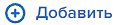 .
.
В появившейся строке в поле Имя сотрудника выберите сотрудника из списка или начните вводить имя или логин пользователя, будет предложен список совпадений, выберите сотрудника, который будет выполнять роль рассматривающего идеи в этой огранизации.
В поле Категории выберите из списка категории идей, которые будет рассматривать новый рассматривающий идеи.
Рисунок. Добавление рассматривающего идеи
Вернитесь в начало окна, в строке Все организации нажмите Сохранить.
Для изменения возможностей рассматривающего идеи нажмите в списке рассматривающих идеи на строку с его именем и перейдите в режим редактирования.
Для удаления рассматривающего идеи нажмите  в конце строки с его именем.
в конце строки с его именем.
Управление справочником категорий идей¶
Действия, описанные ниже, доступны пользователям с ролями:
- администратор системы (superuser);
- администратор идей;
- администратор категорий идей.
Выберите на боковой панели Панель администратора → Администрирование, перейдите в раздел Идеи, выберите вкладку Категории.
Рисунок. Справочник категорий идей
Для добавления категории идей нажмите  .
.
В появившейся окне в поле Название введите название для категории идей. В названии категории идей можно использовать буквы латинского, русского алфавита, цифры, специальные символы. Название категории идей не должно состоять более чем из 300 символов.
Рисунок. Добавление категории идей
Параметр Видимость регулирует отображение названия категории в системе. Если параметр установлен, категория отображается в системе, если параметр видимости не установлен, категория в системе не видна.
Для завершения процесса добавления категории идей нажмите Добавить.
Для изменения параметров категории идей нажмите в списке категорий идей на строку с её названием и перейдите в режим редактирования или наведите указать мышки на  и выберите Редактировать.
и выберите Редактировать.
Для удаления категории идей в списке категорий идей на строке с её названием наведите указатель мыши на  и выберите Удалить.
и выберите Удалить.
Создание идеи¶
Действия, описанные ниже, доступны пользователям с ролями:
- администратор системы (superuser);
- рассматривающий идеи;
- пользователь – не автор идеи.
Важно!
Идею можно создать, если:
- у пользователя указана организация, загруженная из ИАСУП;
- в организации есть хотя бы один рассматривающий идеи.
Процесс создания идеи описан в разделе возможности пользователя.
Просмотр идеи¶
Действия, описанные ниже, доступны пользователям с ролями:
- администратор системы (superuser);
- рассматривающий идеи;
- пользователь – не автор идеи.
В карточке идеи можно:
- редактировать идею;
- удалить идею;
- назначить ответственного за реализацию для идей, находящихся в процессе реализации – изменить состав участников;
- в зависимости от статуса идеи: закрыть идею, вернуть на редактирование пользователю – автору идеи, одобрить или отклонить.
Процесс просмотра идеи описан в разделе возможности пользователя.
Комментирование идеи¶
Действия, описанные ниже, доступны пользователям с ролями:
- администратор системы (superuser);
- рассматривающий идеи.
Процесс комментирования идеи описан в разделе возможности пользователя.
В карточке идеи в разделе Комментарии к идее можно редактировать и удалять комментарии пользователей.
Чтобы изменить комментарий пользователя, откройте карточку идеи.
В блоке Комментарии к идее нажмите  напротив высказывания, которое необходимо изменить, выберите Редактировать.
напротив высказывания, которое необходимо изменить, выберите Редактировать.
Рисунок. Выбор комментария для редактирования
Измените текст комментария, нажмите  .
.
Рисунок. Редактирование текста комментария
Чтобы удалить комментарий пользователя, откройте карточку идеи.
В блоке Комментарии к идее нажмите  напротив высказывания, которое необходимо удалить, выберите Удалить.
напротив высказывания, которое необходимо удалить, выберите Удалить.
Рисунок. Выбор комментария для удаления
Скачивание файла, прикрепленного к идее¶
Действия, описанные ниже, доступны пользователям с ролями:
- администратор системы (superuser);
- рассматривающий идеи.
Перейдите в карточку идеи, чтобы скачать файл или файлы, прикрепленные к идеи, нажмите  напротив нужного файла.
напротив нужного файла.
Рисунок. Скачать файл, прикрепленный к идее
Редактирование идеи¶
Действия, описанные ниже, доступны пользователям с ролями:
- администратор системы (superuser);
- рассматривающий идеи.
Важно!
- администратор системы (superuser) может редактировать все идеи в системе;
- рассматривающий идеи может редактировать все идеи, находящиеся на рассмотрении;
- пользователь может редактировать свою идею или в процессе её создания или, если идея находится в черновиках. После отправки идеи на рассмотрение пользователь может редактировать черновик своей идеи, если он был возращен для корректировки после рассмотрения.
Перейти к редактированию идею можно из списка идей или карточки идеи.
Чтобы перейти к редактированию идеи из списка идей, найдите идею в списке нажмите  и выберите Редактировать.
и выберите Редактировать.
Рисунок. Редактирование идеи из списка идей
Чтобы перейти к редактированию идеи из её карточки, откройте карточку идеи.
В правом нижнем углу области описания идеи нажмите  и выберите Редактировать.
и выберите Редактировать.
Рисунок. Редактирование идеи из карточки идеи
Внесите необходимые изменения в идею и нажмите:
- Сохранить для сохранения внесенных изменений;
- Отмена, если изменения сохранять не надо.
Удаление идеи¶
- администратор системы (superuser);
- рассматривающий идеи.
Важно!
- администратор системы (superuser) может удалять все идеи в системе;
- рассматривающий идеи может удалять все идеи своей организации;
- пользователь может удалять только черновик своей идеи.
Удаление идеи доступно из списка идей и из карточки идеи.
Чтобы перейти к редактированию идеи из списка идей, найдите идею в списке нажмите  и выберите Удалить.
и выберите Удалить.
Рисунок. Удаление идеи из списка идей
Чтобы перейти к удалению идеи из её карточки, откройте карточку идеи.
В правом нижнем углу области описания идеи нажмите  и выберите Удалить.
и выберите Удалить.
Рисунок. Удаление идеи из карточки идеи
В появившемся окне выберите:
- Подтвердить удаление, если уверены, что хотите удалить идею;
- Отмена, если удалять идею не надо.
Рисунок. Подтверждение удаления идеи
Рассмотрение идеи¶
Действия, описанные ниже, доступны пользователям с ролями:
- администратор системы (superuser);
- администратор идей;
- рассматривающий идеи.
Выбрать идею из списка идей на рассмотрение.
Если идея нуждается в доработке, в карточке идеи нажмите Вернуть на редактирование. Идея будет возвращена автору для внесения изменений. Такие идеи отображаются в хранилище автора идеи Мои черновики с меткой На редактирование и доступны для корректировки.
Рисунок. Возвращение идеи на доработку автору
Если идея не будет передана в работу, в карточке идеи нажмите Отклонить. В появившемся окне добавьте комментарий, объясняющий автору причину отклонения идеи. Автор получит уведомление об отклонении его идеи.
Рисунок. Отклонение идеи
Если идея будет реализована, её надо одобрить. Одобрить идею можно из карточки идеи.
Чтобы отправить идею на реализацию из карточки идеи, нажмите Одобрить.
Рисунок. Отправка идеи на реализацию из карточки идеи
В появившемся окне укажите ответственного за реализацию идеи, для этого начните вводить имя или логин пользователя, будет предложен список совпадений, выберите сотрудника, который будет работать над реализацией идеи.
Рисунок. Назначение ответственного за реализацию идеи
Нажмите Одобрить. Автор идеи получит уведомление, что его идея находится в процессе реализации.
Если идею надо удалить, это можно сделать из списка идей или из карточки идеи.
Просмотр списка идей, находящихся на рассмотрении¶
Действия, описанные ниже, доступны пользователям с ролями:
- администратор системы (superuser);
- рассматривающий идеи.
Просмотреть список идей, находящихся на рассмотрении, можно на странице Идеи и обратная связь.
Выберите в боковом меню раздел Будь в курсе → Идеи.
Идеи рассортированы по вкладкам. Состав вкладок зависит от роли согласно ролевой модели сервиса. Для просмотра идей, находящихся на рассмотрении выберите вкладку На рассмотрении.
Рисунок. Вкладка На рассмотрении
Просмотр списка идей, находящихся в работе¶
Действия, описанные ниже, доступны пользователям с ролями:
- администратор системы (superuser);
- ответственный за реализацию.
Просмотреть список идей, находящихся в работе, можно на странице Идеи и обратная связь.
Выберите в боковом меню раздел Будь в курсе → Идеи.
Идеи рассортированы по вкладкам. Состав вкладок зависит от роли согласно ролевой модели сервиса. Для просмотра идей, находящихся в работе выберите вкладку В работе.
Рисунок. Вкладка В работе
Закрытие идей по итогам реализации¶
Действия, описанные ниже, доступны пользователям с ролями:
- администратор системы (superuser);
- ответственный за реализацию.
Если процесс реализации идеи завершен, откройте карточку идеи, имеющей статус В процессе реализации, нажмите Закрыть идею.
Рисунок. Закрыть идею
В появившемся окне выберите:
- Реализована;
- Не реализована.
Добавьте комментарий. Пользователь – автор идеи получит уведомление о закрытии идеи, содержащее текст комментария. Нажмите Закрыть.
Рисунок. Закрыть идею по результатам реализации
Ролевая модель сервиса¶
-
Администратор системы (superuser)
Полный доступ ко всем операциям с идеями:
- управление справочником категорий идей;
- создание идеи;
- просмотр идеи;
- оценка идеи;
- редактирование идеи;
- удаление идеи;
- просмотр списка идей;
- подписка или отмена подписки на идею;
- рассмотрение идеи;
- просмотр списка идей, находящихся на рассмотрении или в работе;
- закрытие идеи по итогам реализации.
Доступ к работе с администраторами идей:
- назначение рассматривающего идеи;
- управление ролями администраторов сервиса Идеи.
-
Пользователь – не автор идеи
Доступ к операциям с идеями:
- просмотр списка всех идей;
- подписка или отмена подписки на идею;
- создание своей идеи;
- просмотр идеи, созданной другим пользователем – автором идеи;
- комментирование идеи;
- оценка идеи, созданной другим пользователем – автором идеи.
-
Пользователь – автор идеи
Доступ к операциям с идеями:
- редактирование своей идеи или черновика своей идеи;
- просмотр своей идеи;
- удаление черновика своей идеи.
-
Рассматривающий идеи
Доступ к операциям с идеями:
- создание идеи;
- подписка или отмена подписки на идею;
- оценка идеи;
- рассмотрение, редактирование и комментирование идеи;
- просмотр списка идей;
- просмотр списка идей, находящихся на рассмотрении или в работе;
- просмотр идеи;
- удаление идеи.
-
Администратор идей
Доступ к операциям:
- управление ролями администраторов сервиса Идеи;
- управление справочником категории идей;
- редактирование идеи;
- удаление идеи;
- назначение рассматривающих идеи.
-
Администратор категорий идей
Доступ к операции:
- управление справочником категории идей.
-
Администратор рассматривающих идеи
Доступ к операции:
- назначение рассматривающих идеи.
-
Ответственный за реализацию идеи
Доступ к операциям:
- просмотр списка идей, находящихся в работе;
- закрытие идеи.